|
Général
|
CGMMetafileName
|
Définit le nom du méta-fichier Computer Graphics Metafile (CGM). Pour plus d'informations, reportez-vous aux options CGM de la page Illustration technique - Options. |
|
CalloutAutoSize
|
Spécifie automatiquement une taille de trait de coupe. |
|
Offset Primitive (%)
|
Définit la distance à laquelle les primitives disque et carré sont décalées vers l'avant par rapport aux autres acteurs de géométrie pour éviter les conflits de couleur (« Z-fighting »). Définissez le décalage sous la forme d'un pourcentage du rayon du disque et de la longueur de la demi-diagonale du carré.
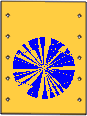
|
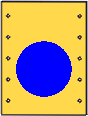
|
| 0 % |
3 % |
|
|
ShowCalloutExponentX1
|
Affiche des quantités égales à 1 en tant qu'exposants de quantité de callout. Pour plus de détails, reportez-vous à la propriété de callout Quantité en exposant. |
|
UpdateViewsWithSelectedAssemblies
|
Permet d'utiliser la commande Actualiser les vues pour les acteurs sélectionnés dans la barre d'outils du volet Vues pour mettre à jour les vues sélectionnées en fonction des modifications apportées aux assemblages sélectionnés. Pour plus de détails, voir Mettre à jour une vue. |
|
Sélection
|
HighlightColorIntensityFactor
|
Définit la quantité d'ombre de sélection. Les valeurs acceptées sont comprises entre 0,00 et 2,00. Pour en savoir plus, voir
Sélection
: Propriété de mise en évidence Intensité de la couleur. |
|
HighlightHiddenEdges
|
Affiche les arêtes cachées lorsqu'un acteur est mis en surbrillance. Pour en savoir plus, voir
Sélection
: Propriété de mise en évidence Voir les arêtes cachées. |
|
SelectionColorIntensityFactor
|
Définit la quantité d'ombre de sélection. Les valeurs acceptées sont comprises entre 0,00 et 2,00. Pour en savoir plus, voir
Sélection
: Propriété de sélection Intensité de la couleur. |
|
SelectionHiddenEdges
|
Affiche les arêtes cachées lorsqu'un acteur est sélectionné. Pour en savoir plus, voir
Sélection
: Propriété de sélection Voir les arêtes cachées. |
|
Entrée - Import
|
IO3dxmlImportOnlyLeafGeometries
|
Importe seulement les géométries de feuille des fichiers 3DXML. Pour importer également la géométrie des groupes intermédiaires, désactivez cette option. Généralement, la géométrie intermédiaire correspond aux représentations de navigation (NavReps), mais il peut également s'agir de géométrie réelle. |
|
IOIdentifierType
|
Définit la manière dont Composer crée des GUID pour les acteurs de géométrie :
-
0 - Crée des identificateurs uniques aléatoires 32 octets (par exemple : "805fb301f8f12ca6").
-
1 - Utilise les noms de géométrie. Les identificateurs demeurent identiques lors des importations suivantes, tant que les noms ne changent pas dans le système de CAO. Sauf si ceci est nécessaire pour la compatibilité descendante, utilisez la solution n°2 pour de meilleures performances.
-
2 - Utilise les noms de géométrie, en effectuant un chiffrage des noms de plus de 16 caractères. Les GUID comportent toujours 16 caractères maximum, les fichiers Composer étant alors plus petits et les performances améliorées.
|
|
IOImportCurvesStayOnTop
|
Indique que les courbes, fils, images filaires et géométries de construction (lignes de construction, cercles de construction et traits de construction) sont importés toujours devant. |
|
IOImportGeometriesAsTriangleStripSet
|
Réorganise les triangles de facettisation durant l'importation pour réduire la taille de la facettisation en mémoire et améliorer les performances du rendu. Cette optimisation s'applique seulement aux formats SOLIDWORKS, et 3DXML. Pour 3DXML seulement, désactivez cette option pour désactiver l'optimisation, ce qui peut améliorer les temps de chargement. La désactivation de cette option n'a aucun effet sur les fichiers SOLIDWORKS ; l'optimisation est toujours effectuée. |
|
IOImportPointsStayOnTop
|
Indique que les points et points de construction sont importés toujours devant la géométrie.
|
|
IOSWImportAppearance
|
Importe toutes les apparences dans des fichiers SOLIDWORKS. Vous pouvez également définir cette option dans la boîte de dialogue
 . Dans l'onglet SOLIDWORKS, section Options, sélectionnez Importer l'apparence SOLIDWORKS. Cette option est sélectionnée par défaut. . Dans l'onglet SOLIDWORKS, section Options, sélectionnez Importer l'apparence SOLIDWORKS. Cette option est sélectionnée par défaut.
|
|
IOSWImportBOM
|
Importe les nomenclatures de pièces et d'assemblages dans les fichiers SOLIDWORKS. Après l'importation, vous pouvez accéder à toutes les propriétés de nomenclature dans Composer et les modifier. Vous pouvez également définir cette option dans la boîte de dialogue
 . Dans l'onglet SOLIDWORKS, section Options, sélectionnez Importer la nomenclature SOLIDWORKS. Cette option est sélectionnée par défaut. . Dans l'onglet SOLIDWORKS, section Options, sélectionnez Importer la nomenclature SOLIDWORKS. Cette option est sélectionnée par défaut. |
|
IOSWImportCloneSamePartInstances
|
Lors d'importation de fichiers SOLIDWORKS, toutes les instances d'une pièce donnée seront affichées et converties en clones. Désactivez cette option si vous voulez obtenir des géométries indépendantes créées pour chaque instance d'une pièce donnée. Notez que cela augmente la taille du fichier.
|
|
IOSWImportConfigurations
|
Enregistre les configurations avec le fichier Composer. |
|
IOSWImportDecals
|
Importe les décalques du fichier SOLIDWORKS vers le fichier Composer. |
|
IOSWImportEnvelope
|
Importer toutes les enveloppes d'assemblage SOLIDWORKS. |
|
IOSWImportExplodeViews
|
Importe toutes les vues éclatées, enregistrées et nommées dans des fichiers SOLIDWORKS. Cette option est disponible pour les trois options d'ouverture : Ouvrir, Fusionner dans le document courant et Fusionner dans un nouveau document. Vous pouvez également définir cette option dans la boîte de dialogue
 . Dans l'onglet SOLIDWORKS, section Options, sélectionnez Importer des vues éclatées et des vues enregistrées SOLIDWORKS. Cette option est sélectionnée par défaut. Dans le panneau Vues, l'onglet Vues affiche les vues enregistrées et les vues nommées, ainsi que les étapes des vues éclatées. . Dans l'onglet SOLIDWORKS, section Options, sélectionnez Importer des vues éclatées et des vues enregistrées SOLIDWORKS. Cette option est sélectionnée par défaut. Dans le panneau Vues, l'onglet Vues affiche les vues enregistrées et les vues nommées, ainsi que les étapes des vues éclatées.
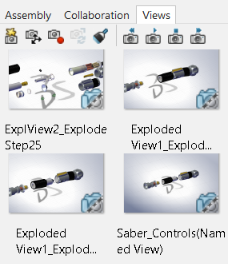
|
|
IOSWImportGraphicData
|
Importe les facettisations (représentations graphiques) par défaut depuis les fichiers SOLIDWORKS au lieu d'effectuer des conversions complètes, et améliore ainsi les temps de chargement. Comme les facettisations ne sont pas recalculées, les paramètres de précision sont ignorés.
|
|
Sortie
|
IODeleteEmptyGroups
|
Lorsqu'il existe des groupes vides dans l'arbre d'assemblage car ils contiennent des éléments cachés, tels que la géométrie de construction ou des informations IP sensibles, ils sont supprimés de l'arbre d'assemblage lors de l'importation. |
|
Table de nomenclature
|
BOM.Filter
|
Définit l'état par défaut de Voir uniquement les acteurs visibles sur le panneau de BOM ; 0=désactivé et 1=activé. Pour les autres descriptions de propriétés, voir Propriétés de la table de BOM.
|